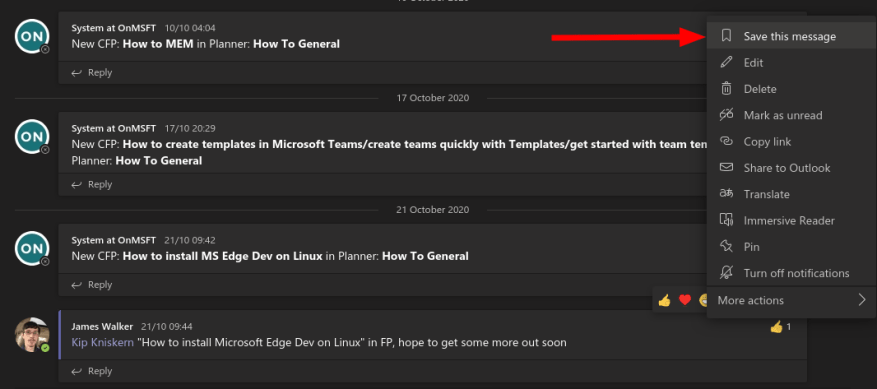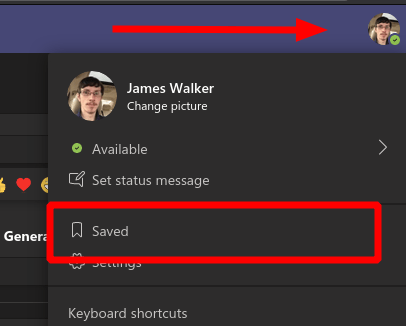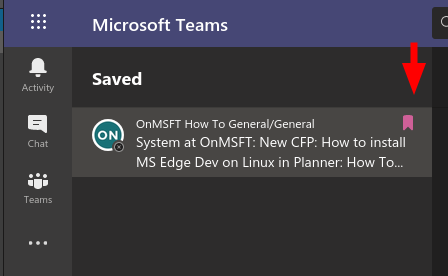Kanály Microsoft Teams mohou být živými místy. Pokud se pokoušíte vrátit se k něčemu, co jste odeslali před týdny, dny nebo dokonce hodinami, všechny tyto činnosti zasílání zpráv způsobují těžkopádný zážitek.
Zprávy si můžete uložit, abyste je odstranili z neúnavného kanálu kanálu a bezpečně si je uložili do záložek pro pozdější použití. Je to malá funkce, ale ta, která je pohřbena v kontextové nabídce, o které možná nevíte.
Můžete umístit ukazatel myši na jakoukoli zprávu v uživatelském rozhraní Teams a zobrazit překryvné možnosti. Kliknutím na ikonu tří teček zobrazte nabídku a poté stiskněte „Uložit tuto zprávu“. Zpráva bude přidána do vašeho uloženého seznamu.
Své uložení můžete znovu navštívit kliknutím na ikonu svého profilu v pravém horním rohu a poté kliknutím na položku „Uloženo“ v nabídce. Alternativně můžete použít lomítko „/saved“ pro přeskočení přímo do seznamu uložených.
Obrazovka Uložené funguje velmi podobně jako rozhraní záložek. Vlevo uvidíte seznam všech uložených položek. Kliknutím na jednu z nich se zpráva objeví v kontextu širší konverzace.
Tato funkce vám umožňuje odložit důležité zprávy, které si potřebujete prohlédnout. Můžete také sledovat přílohy, na které budete později potřebovat odkaz. Jakmile budete hotovi, můžete zprávu odebrat ze svého uloženého seznamu kliknutím na ikonu záložky vedle ní.
Stojí za zmínku, že uložení zprávy ve skutečnosti neovlivní způsob uchovávání historie konverzace. Položky by byly tiše odstraněny z vašeho uloženého panelu, pokud byla zpráva smazána zpět v původní konverzaci. Pamatujte na to při používání funkce – je určena pro krátkodobou rychlou referenci, nikoli pro věčnou archivaci.
FAQ
Jak přidat zprávu do záložek v Microsoft Teams?
Po spuštění mobilní aplikace Microsoft Teams přejděte na kartu ‚Chat‘. Otevřete chat, ze kterého chcete přidat záložku. Nyní stiskněte a podržte zprávu a nechte nabídku vyskočit. Nakonec klepnutím na „Uložit“ zprávu uložte.Podobně jako u chatů je přidání zprávy z kanálu dle vašeho výběru do záložek také docela jednoduché.
Jak přidám záložku do textové zprávy?
Klepněte a podržte (mobilní zařízení) nebo klepněte pravým tlačítkem (na pracovní ploše) na jakýkoli text zprávy, odkaz nebo médium v konverzaci. Z nabídky vyberte Přidat záložku. Pro potvrzení se vedle zprávy zobrazí záložka. Záložku můžete kdykoli odstranit. V chatu klepněte a podržte nebo klikněte pravým tlačítkem na zprávu uloženou v záložce.
Jak uložit zprávu do záložek na WhatsApp?
Otevřete chat, ze kterého chcete přidat záložku. Nyní stiskněte a podržte zprávu a nechte nabídku vyskočit. Nakonec klepnutím na „Uložit“ zprávu uložte. Podobně jako u chatů je přidání zprávy z kanálu dle vašeho výběru do záložek také docela jednoduché.
Jak si uložím chat do záložek v aplikaci Messenger?
Vyberte Chaty. Vyberte chat se zprávami, které chcete přidat do záložek. Klepněte a podržte (mobilní zařízení) nebo klepněte pravým tlačítkem (na pracovní ploše) na jakýkoli text zprávy, odkaz nebo médium v konverzaci. Z nabídky vyberte Přidat záložku. Pro potvrzení se vedle zprávy zobrazí záložka. Záložku můžete kdykoli odstranit.
Jak přidám stránku nebo blok do záložek?
Vyberte místo v textu, které chcete přidat do záložek. Můžete buď zvýraznit blok textu, nebo kliknutím umístit kurzor na začátek odstavce. Přístup k funkci Záložka. Zobrazí se dialogové okno Záložka.
Jak přidám záložku do dokumentu aplikace Word?
Vyberte text, obrázek nebo místo v dokumentu, kam chcete vložit záložku. Klikněte na Vložit > Záložka. V části Název záložky zadejte název a klikněte na Přidat.
Co se stane, když přidáte text do záložky?
Pokud přidáte text do závorek záložky, nový text se stane součástí textu označeného záložkou; pokud odstraníte část textu v závorkách záložky, záložka zůstane se zbývajícím textem.
Jak přidám hypertextový odkaz do záložky?
Odkaz na záložku 1 Vyberte text nebo objekt, který chcete použít jako hypertextový odkaz.2 Klepněte pravým tlačítkem myši a potom klepněte na příkaz Hypertextový odkaz . 3 V části Odkaz na klepněte na položku Umístit do tohoto dokumentu. 4 V seznamu vyberte nadpis nebo záložku, na kterou chcete vytvořit odkaz.#N#Poznámka: Chcete-li přizpůsobit zobrazený tip na obrazovce… 5 Klepněte na OK. Více …
Jak používat fotoaparát na Facebook Messengeru?
Můžete také použít ikonu fotoaparátu v pravém horním rohu domovské stránky Facebook Messenger. 16. Tajné konverzace jsou šifrované Citlivé konverzace vyžadují více soukromých chatů. Facebook Messenger nechce, abyste odešli, a tak poskytuje tajné konverzace.
Jak na Facebook Messengeru vyhledám konkrétní chat?
Otevřete Facebook. Klikněte na ikonu Messenger a přejděte na „Zobrazit vše v Messengeru“. Otevřete chat, který chcete vyhledat. Klikněte na ikonu „i“ v pravém horním rohu obrazovky. Najděte možnost „Přizpůsobit chat“ a klikněte na šipku. Vyberte „Hledat v konverzaci“. Zadejte klíčové slovo do vyhledávacího pole chatu. Stiskněte klávesu „Enter“.
Jak mohu chatovat na Facebooku Messenger bez aplikace?
Používejte Messenger.com k chatování z libovolného prohlížeče Ať už jste v práci, na schůzce nebo k chatování raději používáte počítač, Messenger.com je vynikající náhradou za oficiální aplikace nebo stránku na Facebooku. Jednoduše zamiřte na Messenger.com a dohoďte své konverzace.
Jak uložím/přidám do záložek konverzaci?
Můžete to udělat pomocí ikony Uloženo nebo Záložka v každé položce chatu. Funguje to takto… Zde mám konverzaci v mých odděleních Obecné > karta Konverzace.
Jak na WhatsApp uvidím své zprávy označené hvězdičkou?
Otevřete WhatsApp a klikněte na nabídku se třemi tečkami v pravém horním rohu obrazovky. V rozevírací nabídce uvidíte možnost „Zprávy označené hvězdičkou“. Klepnutím na toto zobrazíte všechny zprávy označené hvězdičkou napříč kontakty a konverzacemi.
Jak poslat zprávu více kontaktům na WhatsApp?
Pomocí funkce seznamu vysílání můžete poslat zprávu několika svým kontaktům najednou.Seznamy vysílání jsou uložené seznamy příjemců zpráv, kterým můžete opakovaně odesílat zprávy vysílání, aniž byste je museli pokaždé vybírat. Přejděte na WhatsApp > Další možnosti > Nové vysílání.
Proč byste měli ukládat zprávy do záložek na WhatsApp?
Populární aplikace pro zasílání zpráv WhatsApp je nejrozšířenější platformou přátel, rodiny a kolegů pro několik účelů. Tyto zprávy mohou zahrnovat fotografie, videa, snímky obrazovky a další. Někdy hledáte určité důležité zprávy, a proto je třeba je uložit do záložek, protože je budete potřebovat vidět.